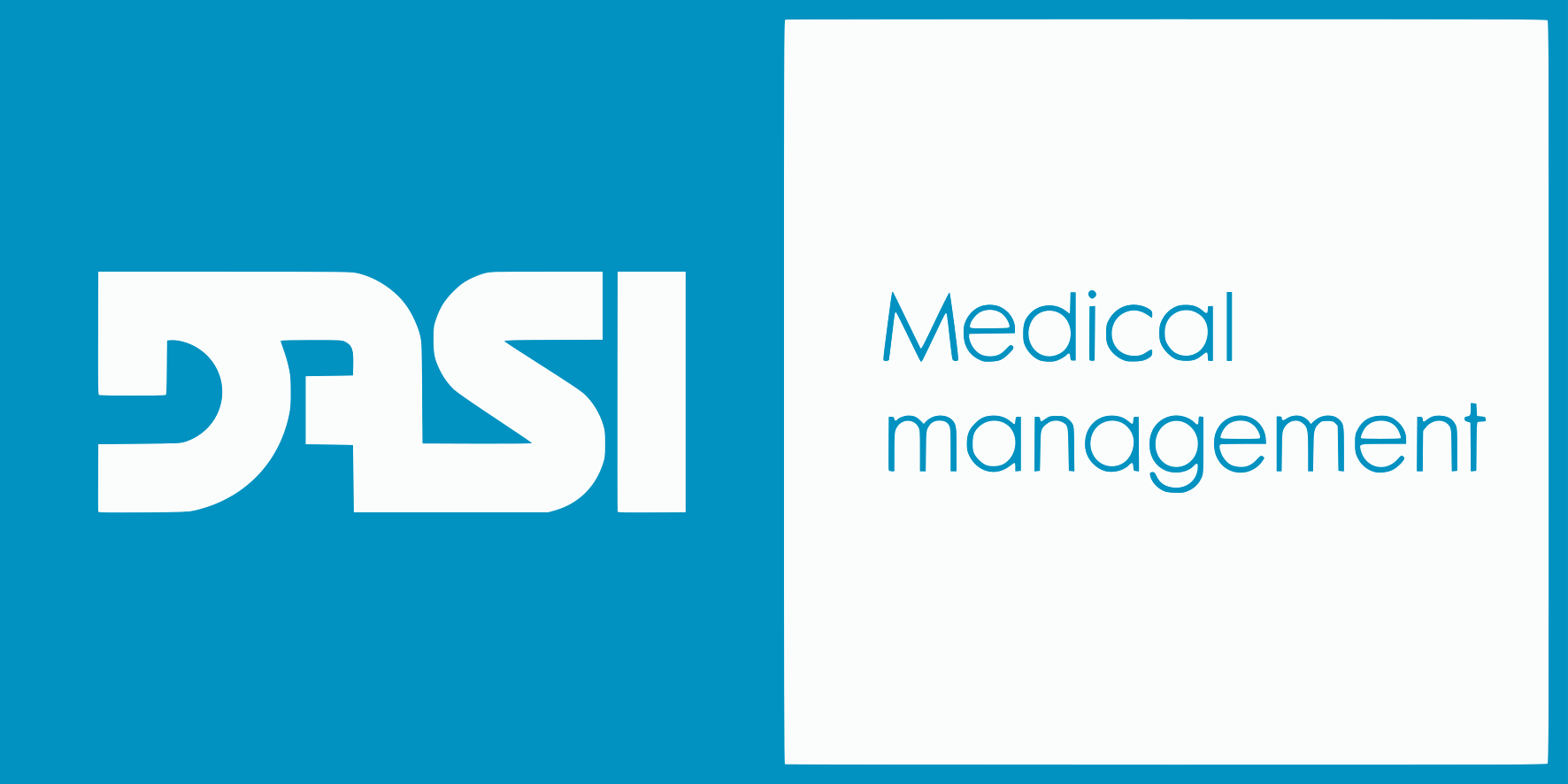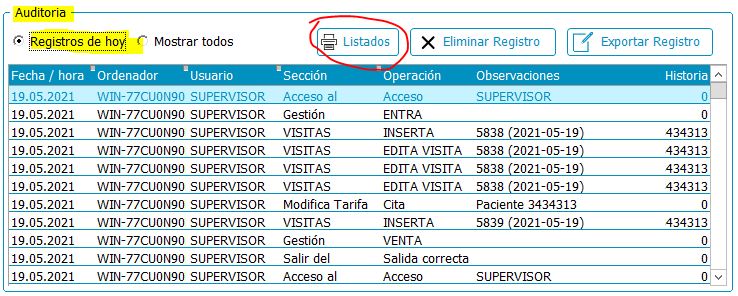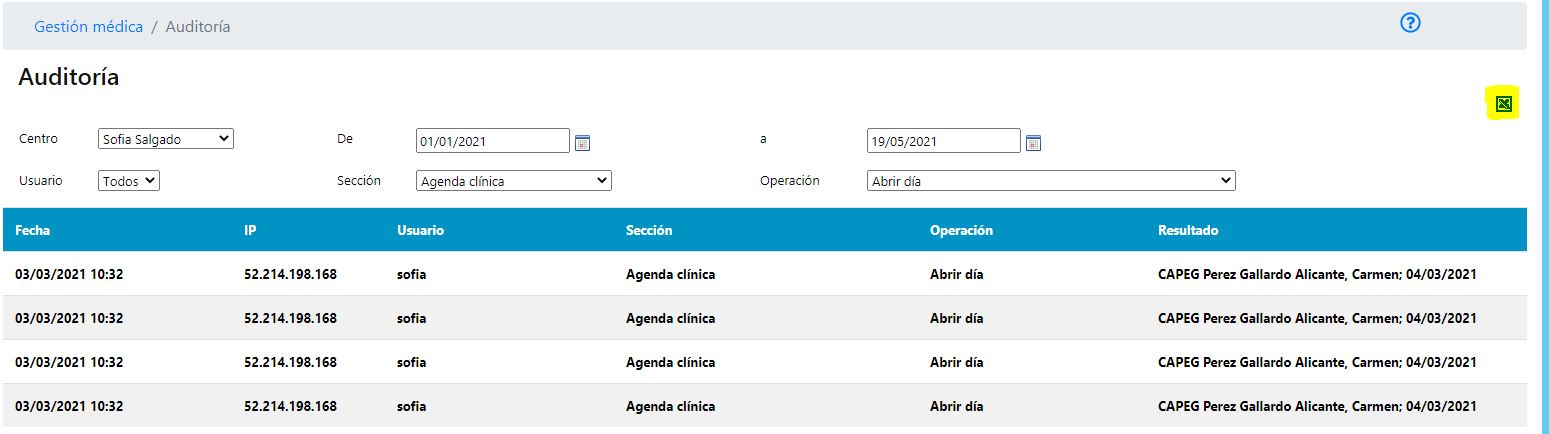Parámetros y control de nuestros centro de salud
|
Si eres usuario del programa Dasi CLINIC (versión escritorio), aquí te explicamos: Cómo acceder a la auditoría. Es el registro que muestra el programa, de los movimientos que hacen los usuarios en él: quien entra, qué hace, que borra, que edita, donde consta el usuario, hora, etc.
|

Si eres usuario del programa Dasi eCLINIC (versión nube), aquí te explicamos:
Cómo acceder a la auditoría.
Es el registro que muestra el programa, de los movimientos que hacen los usuarios en él: quien entra, qué hace, que borra, que edita, donde consta el usuario, hora, etc.
- Iremos a Herramientas->Auditoría.
- En ‘Centro’ podemos dejar por defecto el nombre del centro y buscaremos la auditoría relacionada con la gestión médica
- También podemos seleccionar la opción ‘Registro de usuarios’ para ver las acciones de administrador.
- Rellenaremos las opciones posibles (usuario, acción, intervalo de fechas y operación) En cuanto se carguen los resultaods se pueden exportar en excel, desde el botón marcado en la imagen.
Repasa nuestra PILDORA Nº 8 con nuestros videos explicativos: